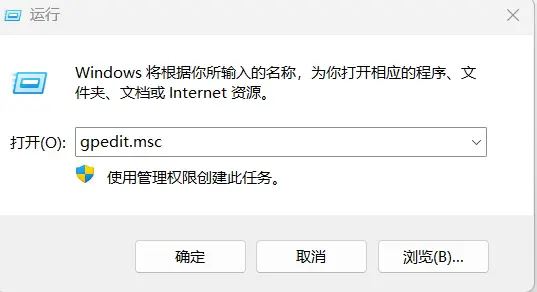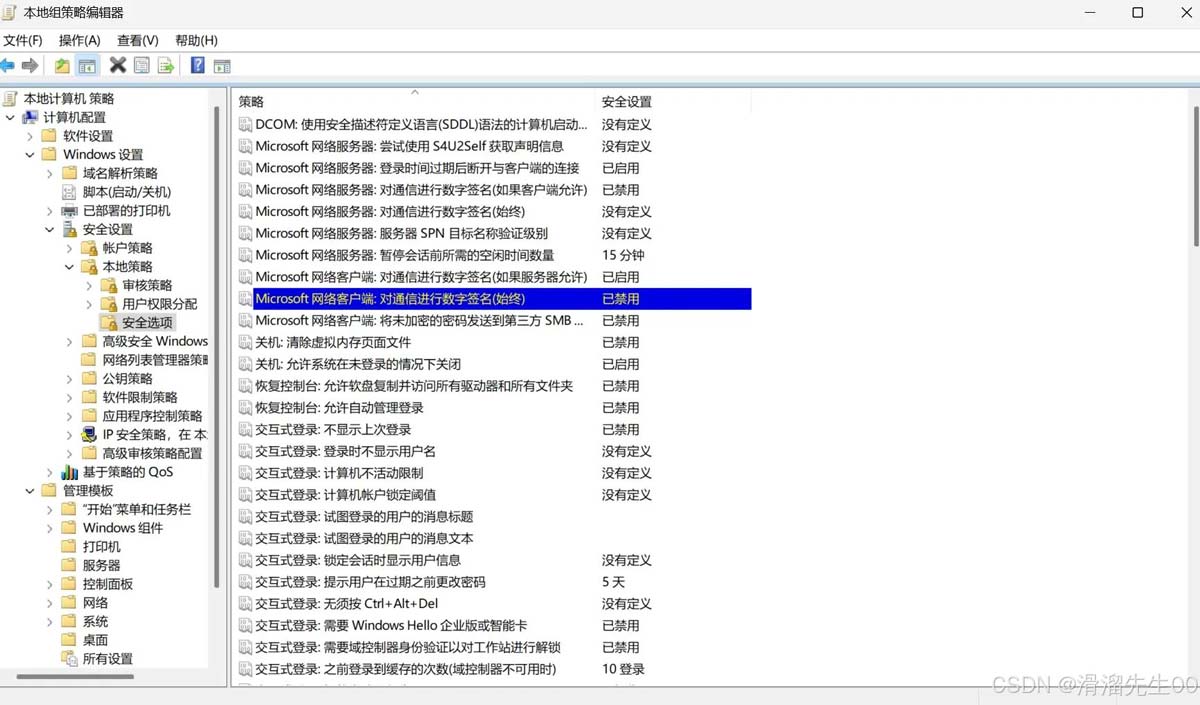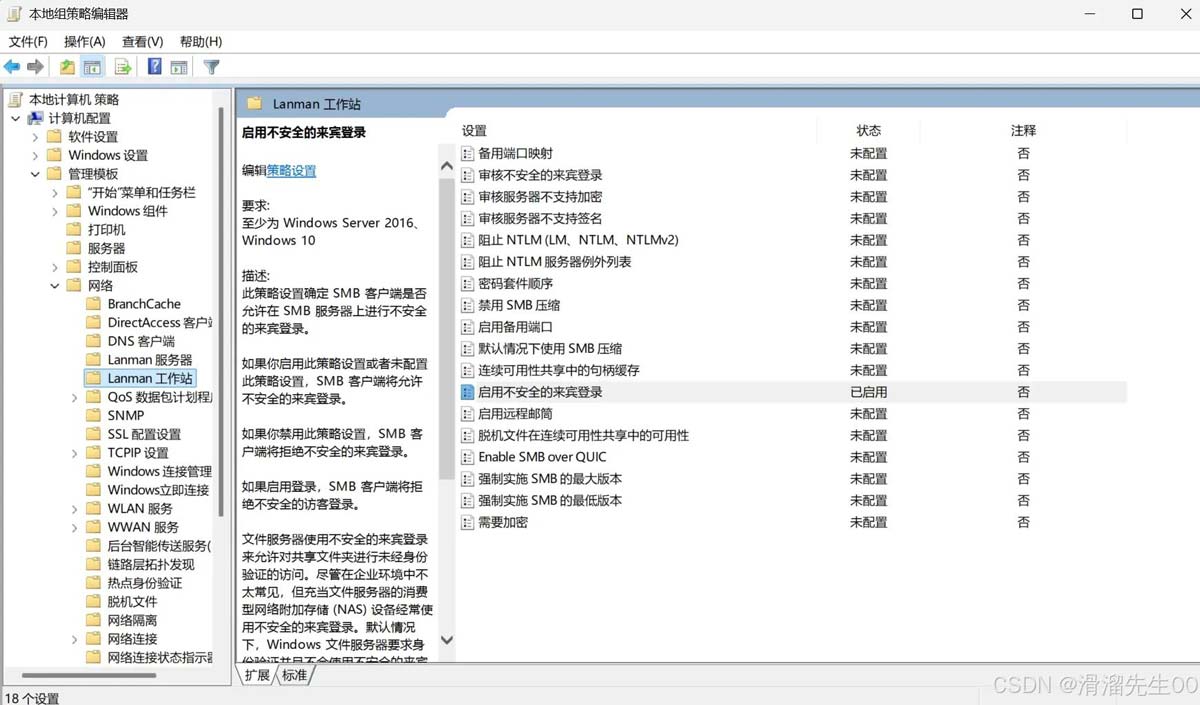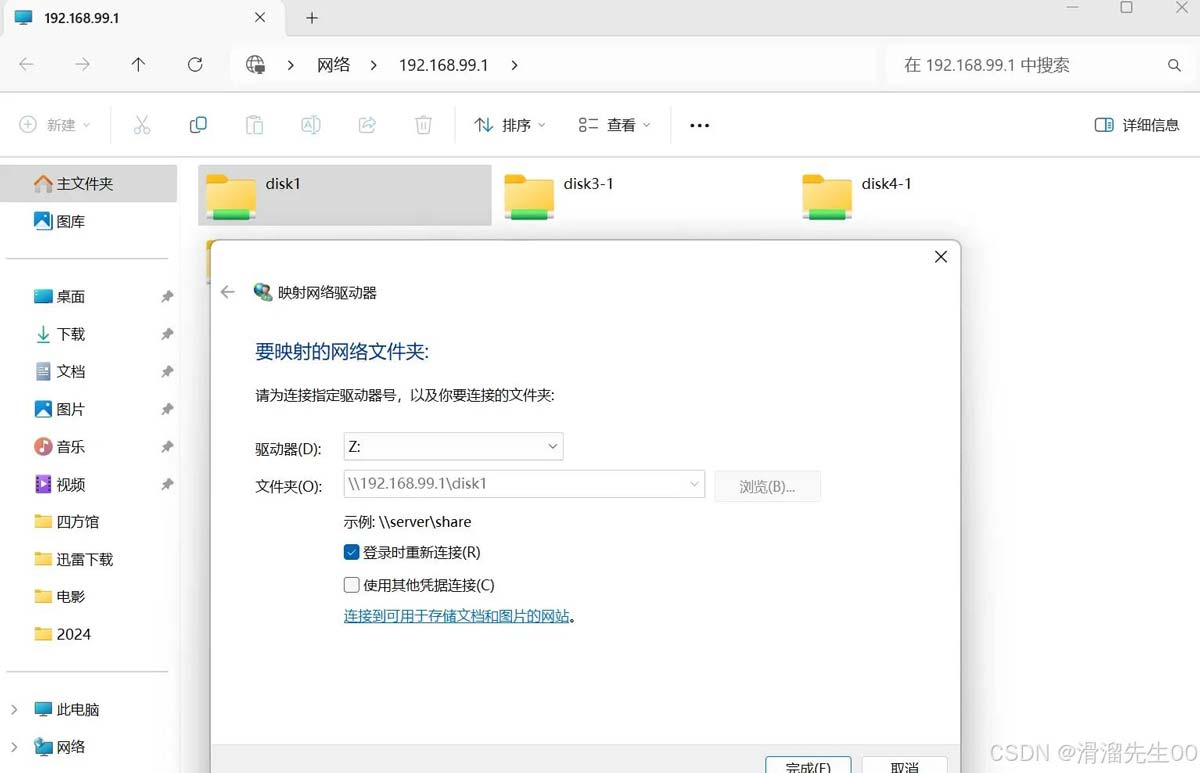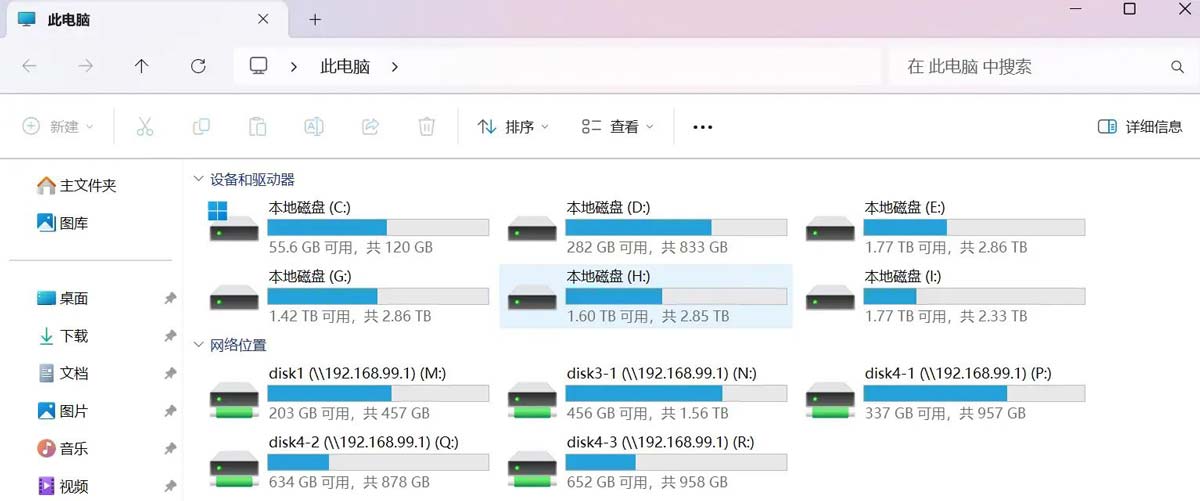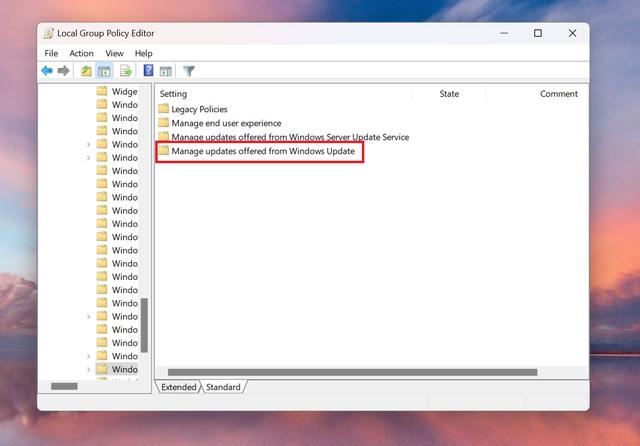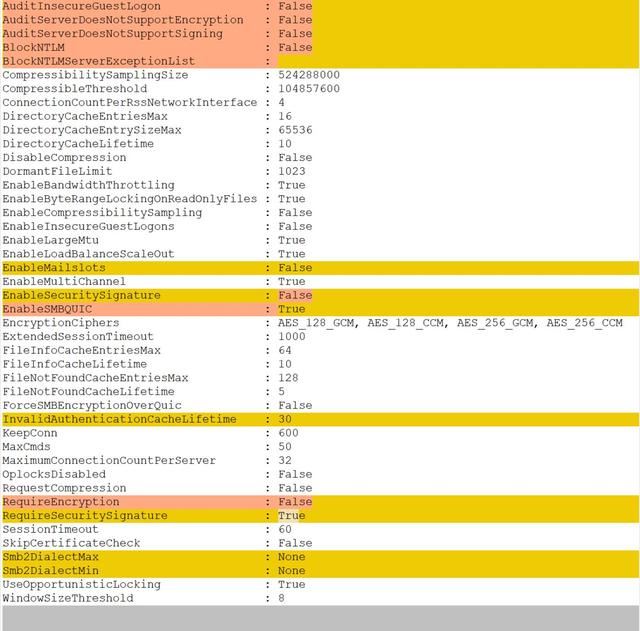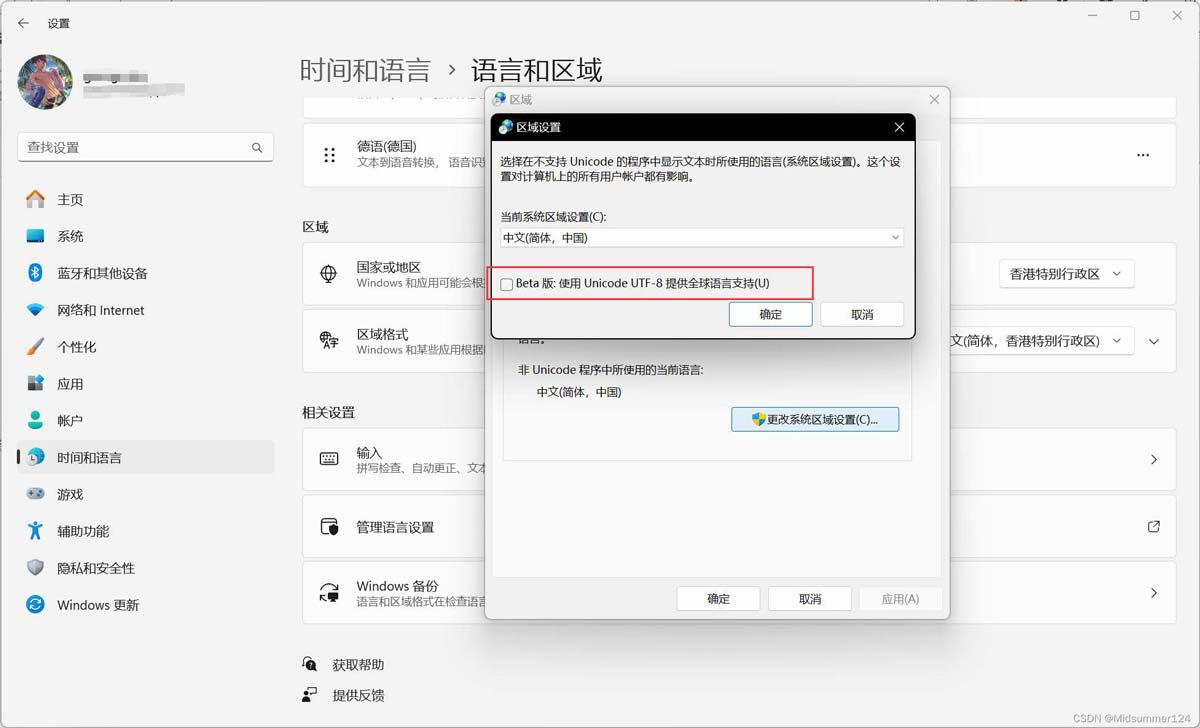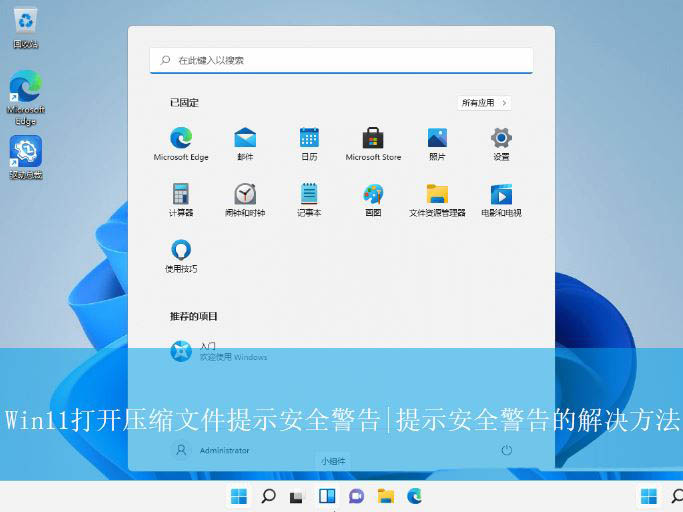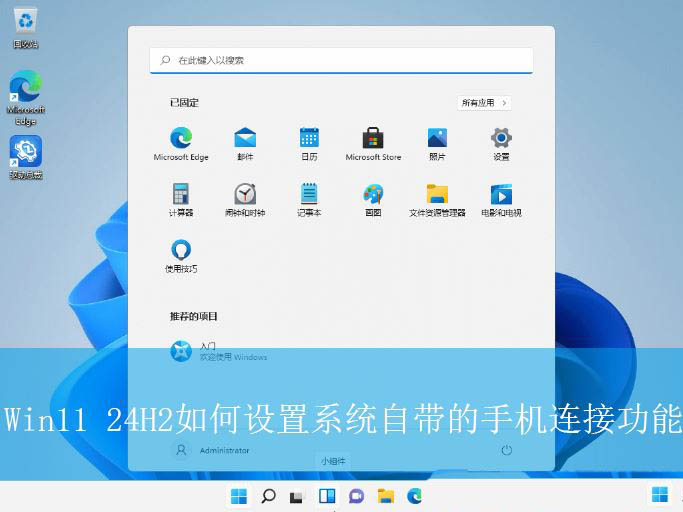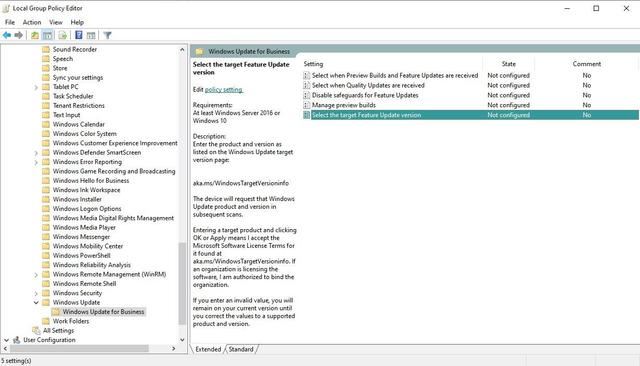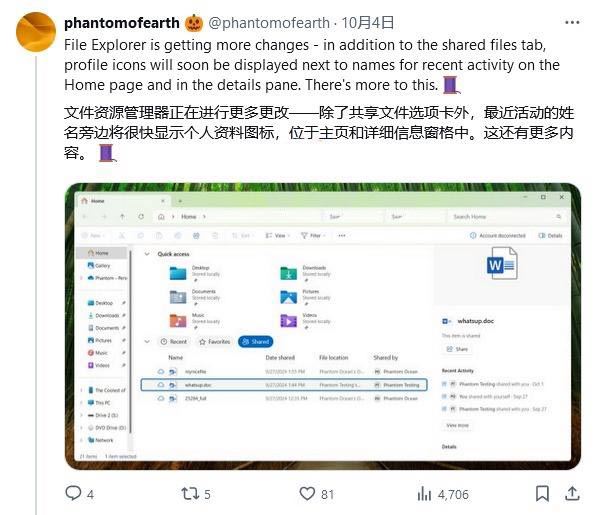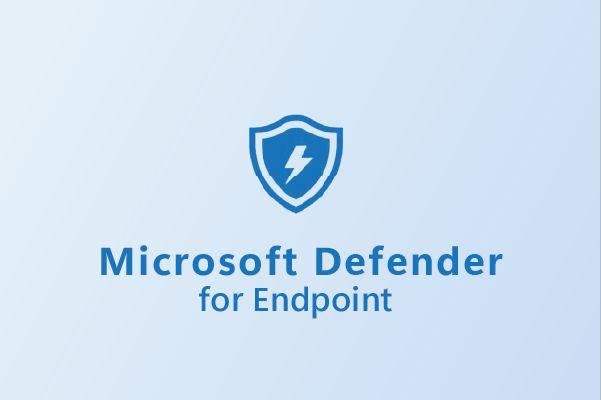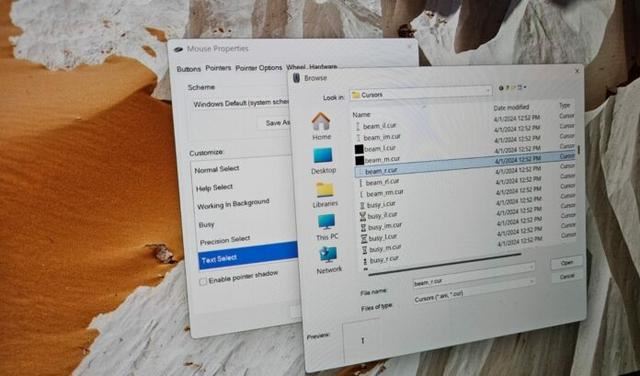Win11 24H2共享文档NAS无法进入怎么办? Win11网络共享设置方法
Windows
来源:互联网
作者:佚名
发布时间:2024-10-17 23:04:42
人浏览
摘要
2024年10月WIN11 24H2,全新安装后,会遇到局域网访问其他电脑共享文件或者NAS时,网络共享的文件夹打不开的情况。这是因为Win11 24H2 策略强制默认只能访问签名的SMB共享用户。 故障现象: 先提
|
2024年10月WIN11 24H2,全新安装后,会遇到局域网访问其他电脑共享文件或者NAS时,网络共享的文件夹打不开的情况。这是因为Win11 24H2 策略强制默认只能访问签名的SMB共享用户。 故障现象:先提示输入账号和密码(输什么都没用),之后再报1208错误等。 临时解决方案运行gpedit.msc (家庭版没有策略编辑器可以运行CMD 输入以下代码安装)
FOR %F IN ("%SystemRoot%\servicing\Packages\Microsoft-Windows-GroupPolicy-ClientTools-Package~*.mum") DO (DISM /Online /NoRestart /Add-Package:"%F")
回车,再次输入
FOR %F IN ("%SystemRoot%\servicing\Packages\Microsoft-Windows-GroupPolicy-ClientExtensions-Package~*.mum") DO (DISM /Online /NoRestart /Add-Package:"%F")
完成安装 运行gpedit.msc
1.进入Windows设置->安全设置->安全选项。禁用Microsoft网络客户端:对通信进行数字签名(始终),如图
将这两个设为“已禁用”。
2.管理模板->网络->lanman工作站,将“启用不安全的来宾登录”,启用。如图。 启用不安全的来宾登录
其它使用SMB1.0等旧式方法 去控制面板 ->控制面板\所有控制面板项\程序和功能,启用或关闭 Windows 功能,勾选SMB1.0 完成安装。 新更新WIN11会出现看不到普通的网络邻居 自己手动添加运行输入\\192.168.XX.X 共享机子或NAS的IP 如图右键映射网络驱动器
|
版权声明 : 本文内容来源于互联网或用户自行发布贡献,该文观点仅代表原作者本人。本站仅提供信息存储空间服务和不拥有所有权,不承担相关法律责任。如发现本站有涉嫌抄袭侵权, 违法违规的内容, 请发送邮件至2530232025#qq.cn(#换@)举报,一经查实,本站将立刻删除。
您可能感兴趣的文章 :
- w1123H2可借助注册表快速获取 Win11 24H2更新:无需等待微软分批推送
- 千兆网络变百兆!用户反馈微软Win11 24H2 SMB传输慢的问题
- Win11发送别人解压是乱码的解决方案 Win11压缩文件乱码怎么办?
- Win11打开压缩文件操作异常解决办法 打开压缩文件提示安全警告怎么办?
- Win11 24H2系统自带的手机连接功能怎么打开使用?
- Win11家庭版怎么升级到24H2? Win11家庭用户快速升级到24H2的教程
- Win11文件管理器新增账号图标/资料卡:串联文件动(附开启教程)
- Win11 24H2家庭版升级专业版后无法接入Defender for Endpoint官方解决方案
- 文本框鼠标指针在Win11 24H2中莫名消失? 微软已有解决方法
- Win11 24H2新版文件管理器右键一级菜单可新建文件夹
原文链接 :
相关文章
-
w1123H2可借助注册表快速获取 Win11 24H2更新:无需等
Windows 11 24H2 正在分批推送,但由于存在多种 Bug,微软已经开始放缓其推送节奏。 Windows Latest 发现,Windows 11 23H2 用户可以通过使用注册表 -
千兆网络变百兆!用户反馈微软Win11 24H2 SMB传输慢
科技媒体 borncity 昨日(10 月 14 日)发布博文,报道称部分用户反馈升级 Windows 11 24H2 系统之后,遇到 SMB 读写传输速度极慢的问题。 网友 -
Win11 24H2共享文档NAS无法进入怎么办? Win11网络共享
2024年10月WIN11 24H2,全新安装后,会遇到局域网访问其他电脑共享文件或者NAS时,网络共享的文件夹打不开的情况。这是因为Win11 24H2 策略强 -
Win11家庭版怎么升级到24H2? Win11家庭用户快速升级
科技媒体 NeoWin 昨日(10 月 16 日)发布博文,介绍了通过组策略和注册表两种方式,让 Windows 11 家庭版 / 专业版用户升级 Windows 11 24H2 更新。 -
Win11文件管理器新增账号图标/资料卡:串联文件动
消息源 @phantomofearth 于 10 月 4 日在 X 平台发布推文,报道称在 Canary、Dev 和 Beta 频道 Windows 11 预览版中,文件管理器的 Home 主页和文件的详情 -
Win11 24H2家庭版升级专业版后无法接入Defender for
微软公司昨日(10 月 3 日)更新支持文档,表示 Windows 11 24H2 更新从家庭版升级到专业版之后,可能会遇到无法接入 Microsoft Defender for Endpo -
文本框鼠标指针在Win11 24H2中莫名消失? 微软已有
有用户反映,在升级到 Windows 11 24H2 更新后,出现了奇怪的鼠标指针消失问题。具体表现为,在使用基于 Chromium 技术的应用程序(如 Google
推荐阅读
-
Win11未发现NVIDIA控制面板怎么办 Win1
2023-12-25
-
Win11 26120.1350 Dev 预览版更新补丁KB50
2024-08-11
-
如何置重导入和导出Win10默认应用程序
2024-09-20
-
Win11系统BitLocker设备加密怎么打开或关
2024-08-27
-
Win7加快硬盘读写速度的方法 怎么加快
2024-09-20
最新更新